Витягнути посилання
Команда «Витягнути» додає глибину відкритим або закритим профілям або граням ескізу у Fusion 360.
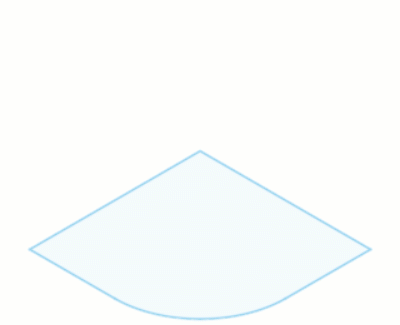
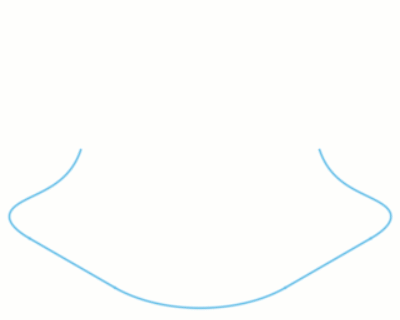
Дизайн > Суцільне тіло > Створити > Витягнути ![]()
Тип
 Extrude : видавлює всю область у межах вибраних закритих профілів.
Extrude : видавлює всю область у межах вибраних закритих профілів.  Thin Extrude : Видавлює тонку стіну вздовж вибраних відкритих або закритих профілів.
Thin Extrude : Видавлює тонку стіну вздовж вибраних відкритих або закритих профілів.
Профілі
Виберіть компланарні профілі ескізу або грані для екструдування.
Дотична ланцюг (тільки для типу тонкої екструзії)
Поставте прапорець, щоб автоматично вибрати тангенціально пов’язану геометрію.
старт
Встановлює вихідну точку для екструзії.
 Площина профілю : починається екструзія з площини профілю.
Площина профілю : починається екструзія з площини профілю.  Зсув : Починає екструзію на задану відстань зміщення від площини профілю.
Зсув : Починає екструзію на задану відстань зміщення від площини профілю.  Об’єкт : розпочинає екструзію з вибраної вами грані або площини.
Об’єкт : розпочинає екструзію з вибраної вами грані або площини.
Зсув (лише зміщення або початок об’єкта)
Вкажіть відстань для зміщення видавлювання від площини профілю.
Об'єкт (лише початок об'єкта)
Виберіть грань або площину, з якої потрібно почати видавлювання.
Напрямок
Контролює напрямок видавлювання з площини профілю.
 Одна сторона : створює екструзію на одній стороні площини профілю.
Одна сторона : створює екструзію на одній стороні площини профілю.  Дві сторони : створює унікальну екструзію з кожного боку площини профілю.
Дві сторони : створює унікальну екструзію з кожного боку площини профілю.  Симетричний : створює ідентичні виступи з кожного боку площини профілю.
Симетричний : створює ідентичні виступи з кожного боку площини профілю.
Вимірювання (лише симетричний напрямок)
Визначає, як значення відстані застосовується до симетричних екструзій.
 Половина довжини : видавлює вказану відстань до кожної сторони.
Половина довжини : видавлює вказану відстань до кожної сторони.  Повна довжина : видавлює половину вказаної відстані в кожну сторону.
Повна довжина : видавлює половину вказаної відстані в кожну сторону.
Тип екстента
Встановлює кінцеву точку екструзії.
 Відстань : видавлює на вказану вами відстань.
Відстань : видавлює на вказану вами відстань.  До об’єкта : витягується до тіла, грані або площини, які ви вибрали.
До об’єкта : витягується до тіла, грані або площини, які ви вибрали.  Усі : видавлює всі видимі тіла.
Усі : видавлює всі видимі тіла.
Відстань (лише тип екстенту відстані)
Вкажіть відстань для видавлювання.
Об’єкт (тільки для типу об’єкта)
Виберіть тіло, обличчя або будівельний об’єкт для екструдування.
Розширити (тільки тип екстенту до об’єкта)
Визначає, як кінець екструзії стикається з вибраним об’єктом.
Якщо вибраний об’єкт є гранню або площиною:
 До вибраного обличчя : витягує лише до вибраного обличчя.
До вибраного обличчя : витягує лише до вибраного обличчя.  До суміжних граней : витягує до вибраної грані та будь-яких суміжних граней.
До суміжних граней : витягує до вибраної грані та будь-яких суміжних граней.
Якщо вибраний об’єкт є тілом:
 До тіла : видавлює до граней вибраного тіла.
До тіла : видавлює до граней вибраного тіла.  Through Body : витягує весь шлях через вибране тіло.
Through Body : витягує весь шлях через вибране тіло.
Зміщення (тільки для типу екстенту до об’єкта)
Вкажіть відстань для зсуву екструзії від вибраного об’єкта.
Перевернути (тільки всі типи екстентів)
Перевертає екструзію над вибраною площиною профілю.
Кут конусності
Вкажіть кут видавлювання конусності.
Товщина стінки (тільки тип Thin Extrude)
Вкажіть товщину стінки для тонкої екструзії.
Розташування на стіні (тільки тип Thin Extrude)
Визначає, як видавлюється товщина стінки відносно профілю.
 Сторона 1 : зсув екструзії до однієї сторони профілю.
Сторона 1 : зсув екструзії до однієї сторони профілю.  Сторона 2 : зсув екструзії до однієї сторони профілю.
Сторона 2 : зсув екструзії до однієї сторони профілю.  Center : центрує екструзію на профілі.
Center : центрує екструзію на профілі.
Операція
Виберіть операцію, щоб керувати тим, як функція впливає на дизайн.
 Приєднатися : об’єднує нове тіло з існуючим.
Приєднатися : об’єднує нове тіло з існуючим.  Вирізати : вирізає ділянку з існуючого тіла.
Вирізати : вирізає ділянку з існуючого тіла.  Перетин : створює тіло на перетині існуючого тіла та нового тіла.
Перетин : створює тіло на перетині існуючого тіла та нового тіла.  Нове тіло : створює нове тіло в активному компоненті.
Нове тіло : створює нове тіло в активному компоненті.  Новий компонент : створює нове тіло в новому компоненті.
Новий компонент : створює нове тіло в новому компоненті.
Об'єкти для вирізання
Виберіть, щоб перерахувати тіла або зберегти поточні тіла.
- Функція автоматичного вибору повторно обчислює тіла для вирізання на основі поточного стану видимості.
- # Тіла вирізає ті самі тіла, які були включені під час створення операції вирізання.
Доступно лише для операцій різання. Опція активна лише під час редагування операцій.
Коли ви створюєте операцію вирізання, тіла, на які потрібно впливати, визначаються на основі видимості. Тіла, які видно, братимуть участь. Тіла, які не видно, не братимуть участі.
Коли ви редагуєте операцію на часовій шкалі, розріз перераховується. Ви можете повторно обчислити тіла для вирізання (Автоматичний вибір) або зберегти тіла, які використовувалися під час створення операції (# Тіла).
Орігінал сторінки: Extrude reference